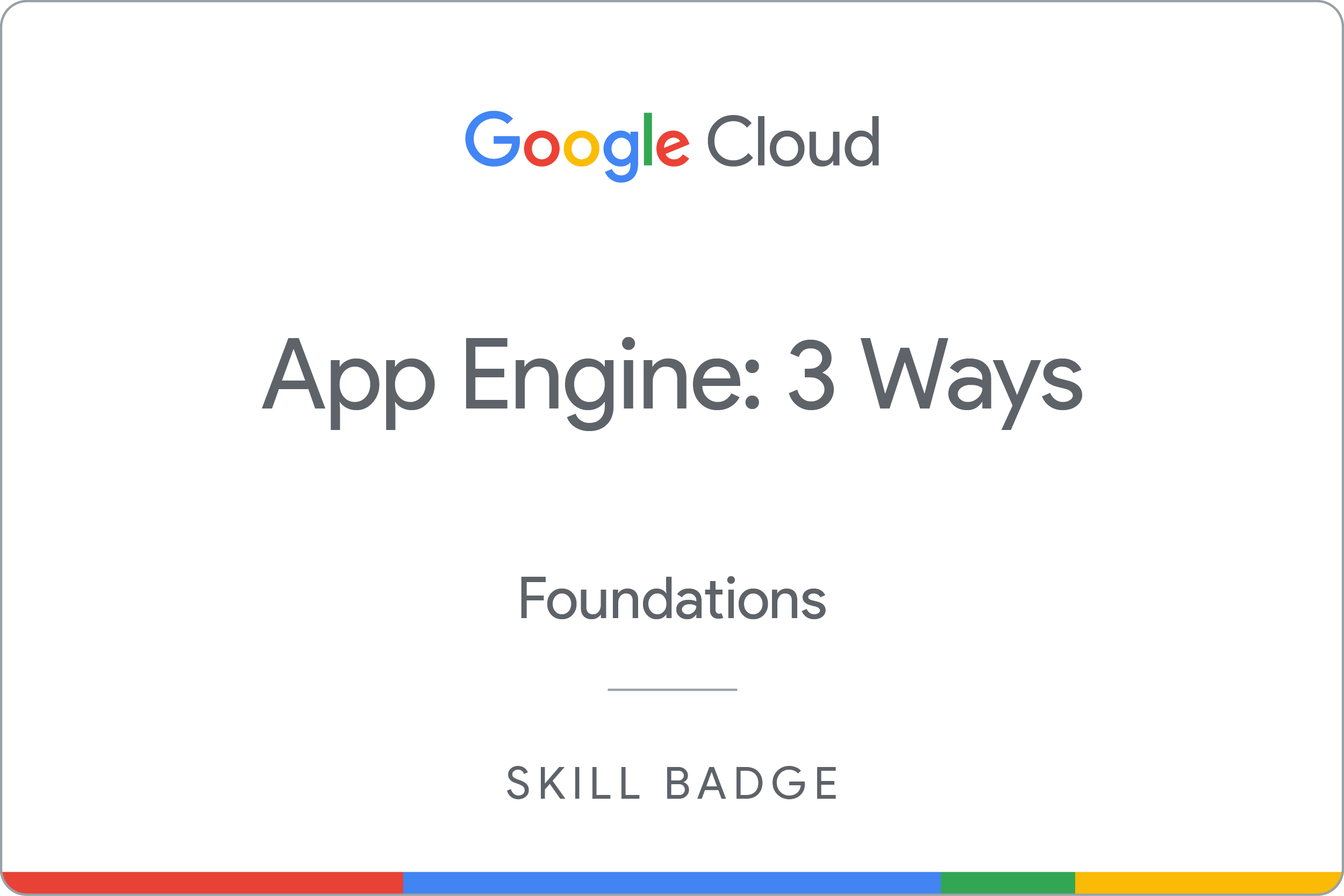ARC112

Présentation
Dans un atelier challenge, vous devez suivre un scénario et effectuer une série de tâches. Aucune instruction détaillée n'est fournie : vous devez utiliser les compétences acquises au cours des ateliers du cours correspondant pour déterminer comment procéder par vous-même. Vous saurez si vous avez exécuté correctement les différentes tâches grâce au score calculé automatiquement (affiché sur cette page).
Lorsque vous participez à un atelier challenge, vous n'étudiez pas de nouveaux concepts Google Cloud. Vous allez approfondir les compétences précédemment acquises. Par exemple, vous devrez modifier les valeurs par défaut ou encore examiner des messages d'erreur pour corriger vous-même les problèmes.
Pour atteindre le score de 100 %, vous devez mener à bien l'ensemble des tâches dans le délai imparti.
Préparation
Avant de cliquer sur le bouton "Démarrer l'atelier"
Lisez ces instructions. Les ateliers sont minutés, et vous ne pouvez pas les mettre en pause. Le minuteur, qui démarre lorsque vous cliquez sur Démarrer l'atelier, indique combien de temps les ressources Google Cloud resteront accessibles.
Cet atelier pratique vous permet de suivre les activités dans un véritable environnement cloud, et non dans un environnement de simulation ou de démonstration. Des identifiants temporaires vous sont fournis pour vous permettre de vous connecter à Google Cloud le temps de l'atelier.
Pour réaliser cet atelier :
- Vous devez avoir accès à un navigateur Internet standard (nous vous recommandons d'utiliser Chrome).
Remarque : Ouvrez une fenêtre de navigateur en mode incognito (recommandé) ou de navigation privée pour effectuer cet atelier. Vous éviterez ainsi les conflits entre votre compte personnel et le compte temporaire de participant, qui pourraient entraîner des frais supplémentaires facturés sur votre compte personnel.
- Vous disposez d'un temps limité. N'oubliez pas qu'une fois l'atelier commencé, vous ne pouvez pas le mettre en pause.
Remarque : Utilisez uniquement le compte de participant pour cet atelier. Si vous utilisez un autre compte Google Cloud, des frais peuvent être facturés à ce compte.
Scénario du challenge
Vous êtes ingénieur cloud junior et vous débutez dans votre carrière. Jusqu'à présent, vous avez aidé des équipes à créer et gérer des ressources Google Cloud.
Vous êtes censé disposer des compétences et des connaissances requises pour ces tâches.
Votre challenge
Pour ce défi, vous devez utiliser Google App Engine pour déployer une application Web de base dans le langage de votre choix (Python, PHP ou Golang/Go).
Vos tâches sont les suivantes :
- Télécharger une application
- Déployer l'application
- Mettre à jour le code et redéployer l'application
Chaque tâche est décrite en détail ci-dessous. Bonne chance !
Tâche 1 : Activer l'API Google App Engine Admin
- Activez l'API Google App Engine Admin pour le projet afin de provisionner et de gérer l'application App Engine.
Cliquez sur Vérifier ma progression pour valider l'objectif.
Activer l'API Google App Engine Admin
Tâche 2 : Télécharger l'application Hello World
-
Téléchargez une simple application Hello World à partir du dépôt correspondant au langage que vous avez choisi pour déployer l'application Web sur l'instance de VM lab-setup dans le répertoire $HOME (~/).
-
Accédez au répertoire qui contient l'exemple de code helloworld.
Cliquez sur Vérifier ma progression pour valider l'objectif.
Télécharger l'application Hello World
Tâche 3 : Déployer votre application
Pour cette tâche, vous devez déployer l'application helloworld sur Google App Engine dans la région .
- Accédez au répertoire racine où se trouve le fichier
app.yaml de votre application.
Remarque : Déployez l'application dans l'environnement standard App Engine.
Afficher votre application
- Pour lancer l'application et l'afficher dans votre navigateur, saisissez la commande suivante :
gcloud app browse
- Cliquez sur le lien fourni. Votre application est déployée, et vous pouvez lire le message par défaut dans votre navigateur.
Cliquez sur Vérifier ma progression pour valider l'objectif.
Déployer l'application
Tâche 4 : Déployer des mises à jour pour votre application
- Mettez à jour le code de votre application pour remplacer le message par défaut
Hello, World! par , puis redéployez votre application.
Cliquez sur Vérifier ma progression pour valider l'objectif.
Déployer des mises à jour pour votre application
Félicitations !
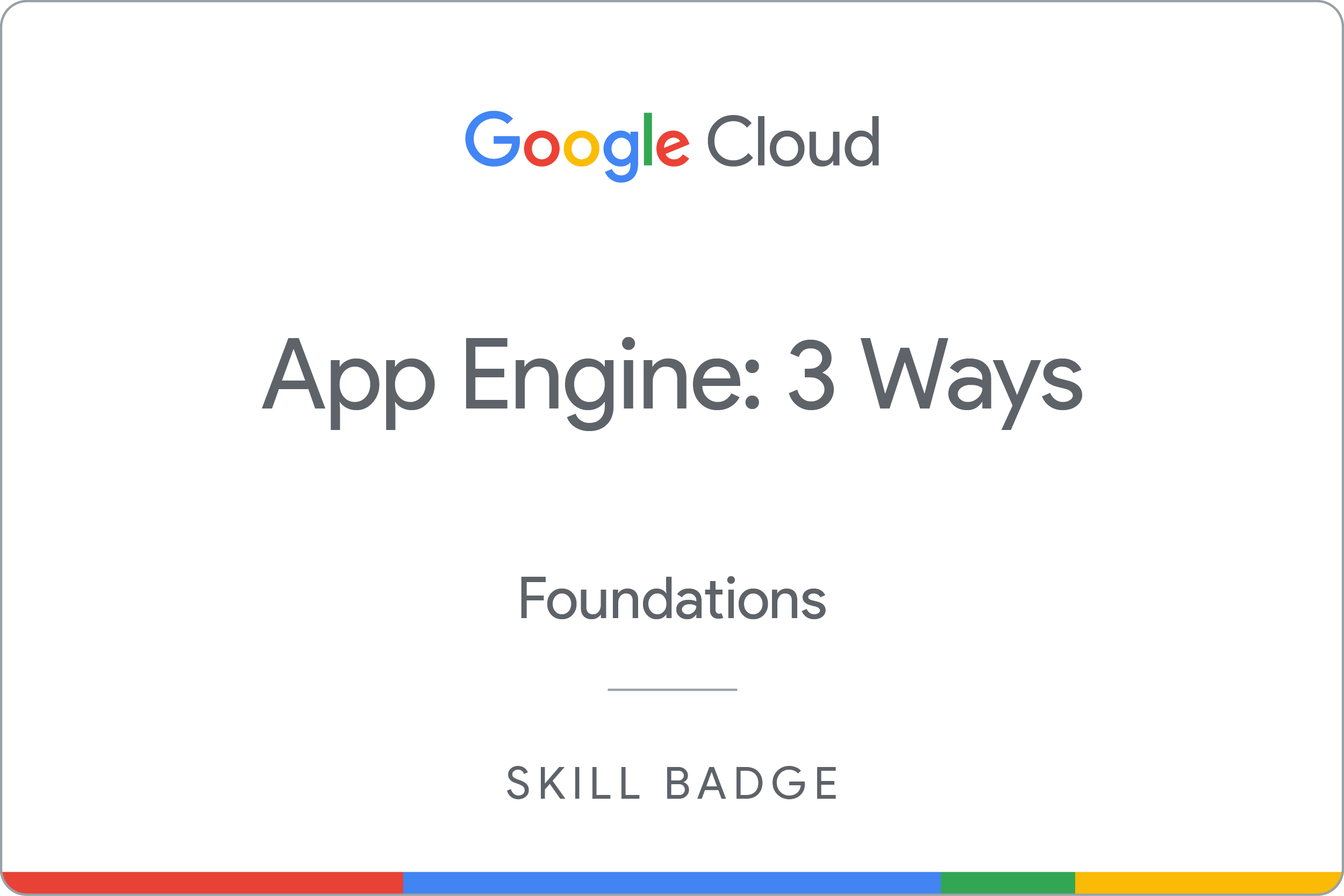
Vous avez déployé une application Web Hello World de base sur Google App Engine.
Formations et certifications Google Cloud
Les formations et certifications Google Cloud vous aident à tirer pleinement parti des technologies Google Cloud. Nos cours portent sur les compétences techniques et les bonnes pratiques à suivre pour être rapidement opérationnel et poursuivre votre apprentissage. Nous proposons des formations pour tous les niveaux, à la demande, en salle et à distance, pour nous adapter aux emplois du temps de chacun. Les certifications vous permettent de valider et de démontrer vos compétences et votre expérience en matière de technologies Google Cloud.
Dernière mise à jour du manuel : 11 juin 2024
Dernier test de l'atelier : 11 juin 2024
Copyright 2025 Google LLC. Tous droits réservés. Google et le logo Google sont des marques de Google LLC. Tous les autres noms d'entreprises et de produits peuvent être des marques des entreprises auxquelles ils sont associés.